0.前言
由于都是发自己的文章,所以也不会有那么多的内容发布,一周可能也就更新个两篇,如果工作忙,可能一周就一篇,但是文章都会很细致,暂时只更新学习笔记,至于挖洞思路,小菜鸟还不配。
0.1.免责声明
传播、利用本公众号剁椒鱼头没剁椒所提供的信息而造成的任何直接或者间接的后果及损失,均由使用者本人负责,公众号剁椒鱼头没剁椒及作者不为此承担任何责任,一旦造成后果请自行承担!如有侵权烦请告知,我们会立即删除并致歉。谢谢!
0.2.其他
我是真的菜,内容如果有你觉得错误的地方,请自行百度搜索结果,如果确定是我的错,请告知我,如果不想告知也可以,只要你自己学到知识即可。同时我这些代码都是以编写POC角度去教编程,代码看不懂或者啥的,请自行去学习python编程,至少要学到封装、面向对象、线程、网络编程等等,具体的看自己,简单一句,能看懂代码了,或者看不懂的地方能够通过别的方式理解,那么就可以了。
1. 前期准备
AWVS安装包、Google浏览器,这里准备Google浏览器是为了方便打开AWVS界面,当然Edge浏览器也可以,但是我虚拟机上的Edge浏览器打开有问题。
AWVS安装包公众号后台回复:AWVS
2. AWVS安装
AWVS现在的破解安装要简单了很多,同时正常操作下基本上不会出现问题,同时现在安装包基本上叫Acunetix,拿到压缩包后先解压,获取安装包、破解文件、破解文档。
文件夹中acunetix_xxx是按照包,下面除了REA~是破解文档,其它的都是破解文件。
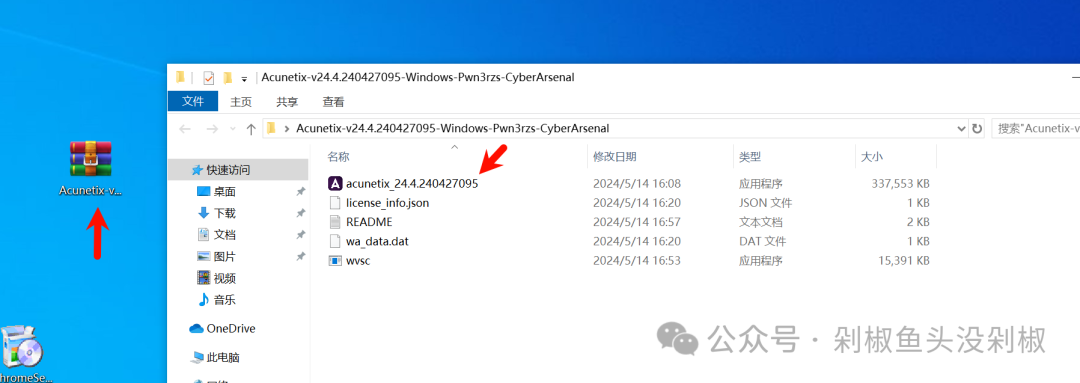
image-20240531084837716
2.1. HOST重定向
这里是为了防止AWVS向外连接出现破解失败的情况。
HOST地址:C:\Windows\System32\drivers\etc
127.0.0.1 erp.acunetix.com 127.0.0.1 erp.acunetix.com. ::1 erp.acunetix.com ::1 erp.acunetix.com. 192.178.49.174 telemetry.invicti.com 192.178.49.174 telemetry.invicti.com. 2607:f8b0:402a:80a::200e telemetry.invicti.com 2607:f8b0:402a:80a::200e telemetry.invicti.com.
这里host文件容易出现无法添加的情况,这里调整一下权限就好了。
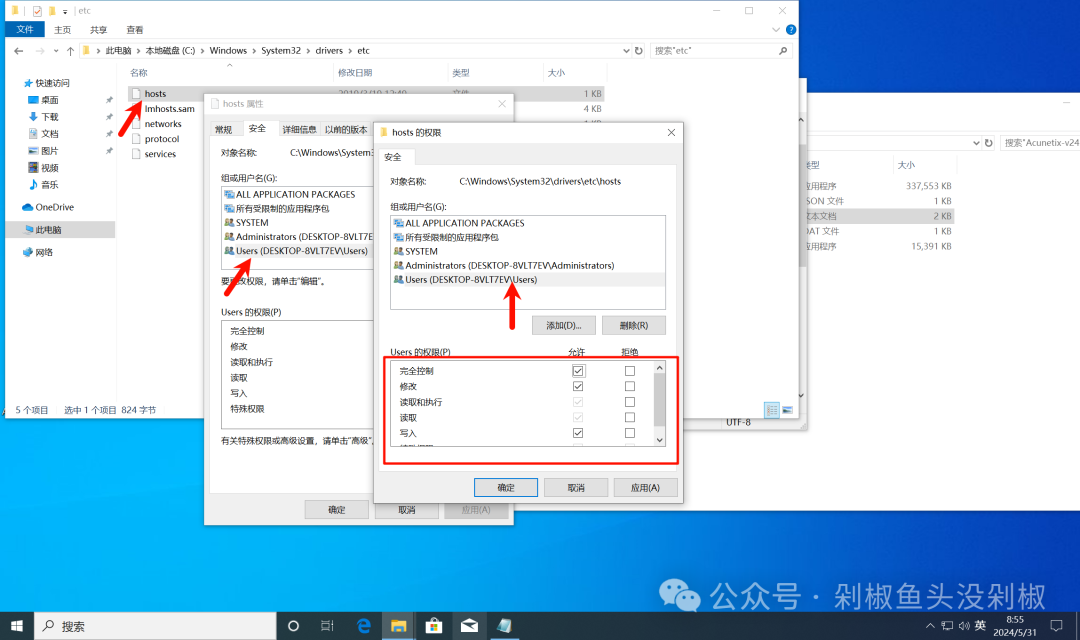
image-20240531085602096
将这些地址写入host文件最后面。

image-20240531085829768
2.2. 安装AWVS
这时候就可以正常安装awvs了。
这里基本上是下一步,到这个地方的时候需要填写邮箱与密码,也就是登录的账号密码,邮箱随便写,密码需要自己写能够记得的,别到后面在说账号的账号密码是啥。
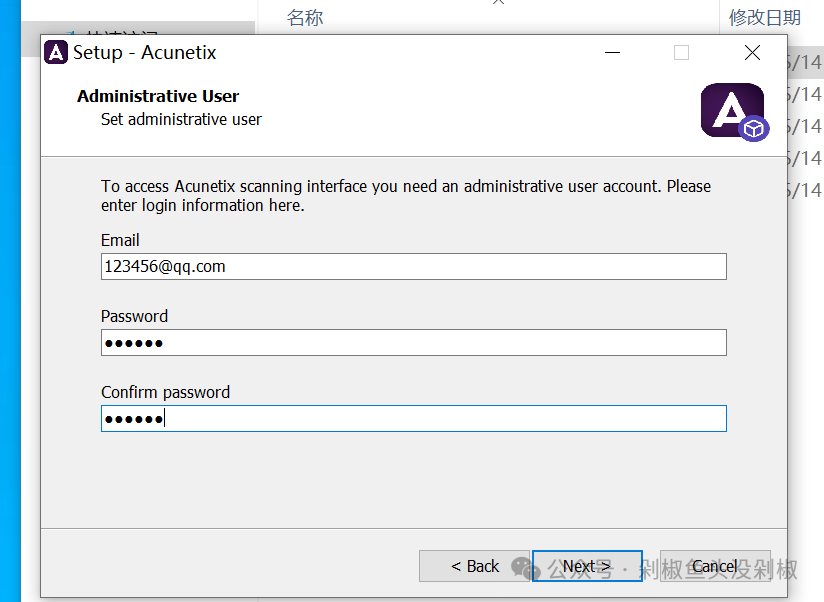
image-20240531090130438
再下一步的时候,这里要注意别输入错了,默认端口的3443,不要修改,下面有个勾号建议勾上,不然像我使用虚拟机,我想访问管理页面只能在虚拟机中使用127.0.0.1来访问。
并且尽量不要选择主机名,而是选择主机的IP地址,或者你手动输入内容,这里确实也就相当于是域名这个概念,而这里还是建议使用本机的IP地址。
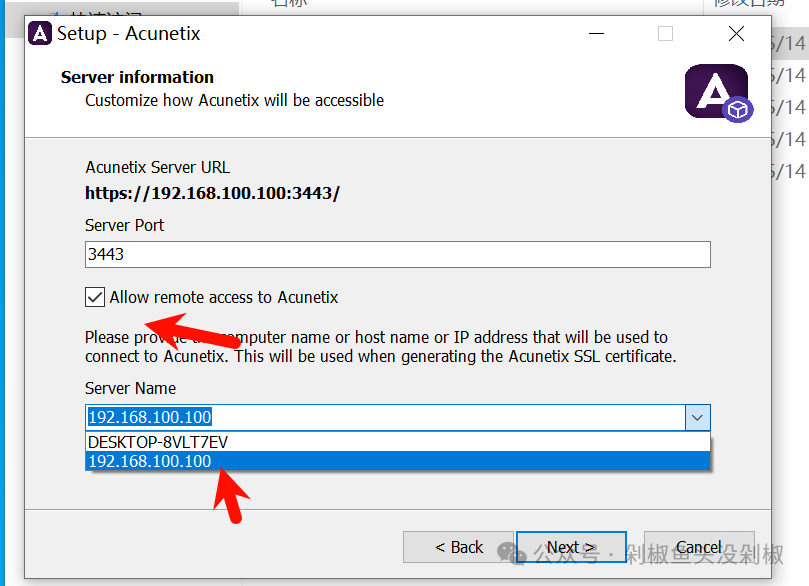
image-20240531090354806
到后面全部都是下一步,没什么好选择的,注意会跳出一个安装证书的界面,这里也需要点击安装,否则可能会出现无法访问的情况。
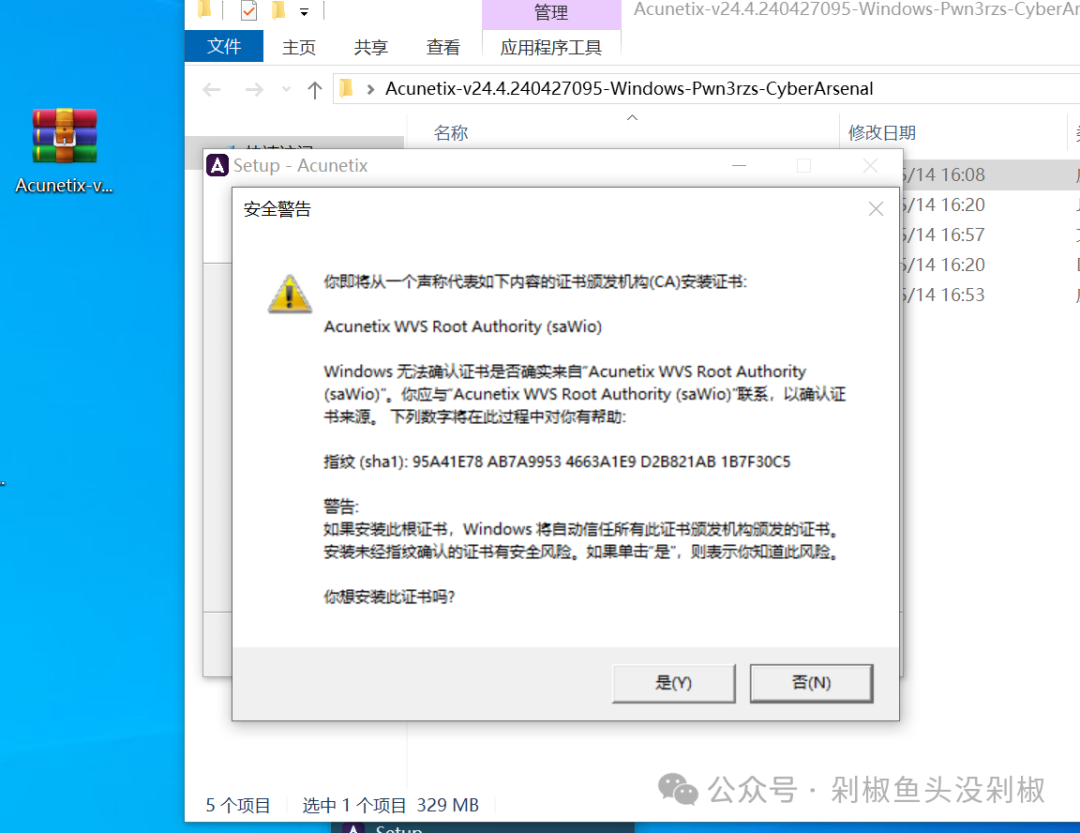
image-20240531090637181
最好暂时不要打开,先将PJ文件移动到目录中再去打开。
首次打开的时候,使用https://127.0.0.1:3443打开,默认直接使用IP地址打开是打不开的。并且为什么要使用Google浏览器,我这个虚拟机的Edge浏览器就出现这个问题了。
这个就是浏览器的问题,换成Google浏览器或者新的Edge浏览器打开就可以了。
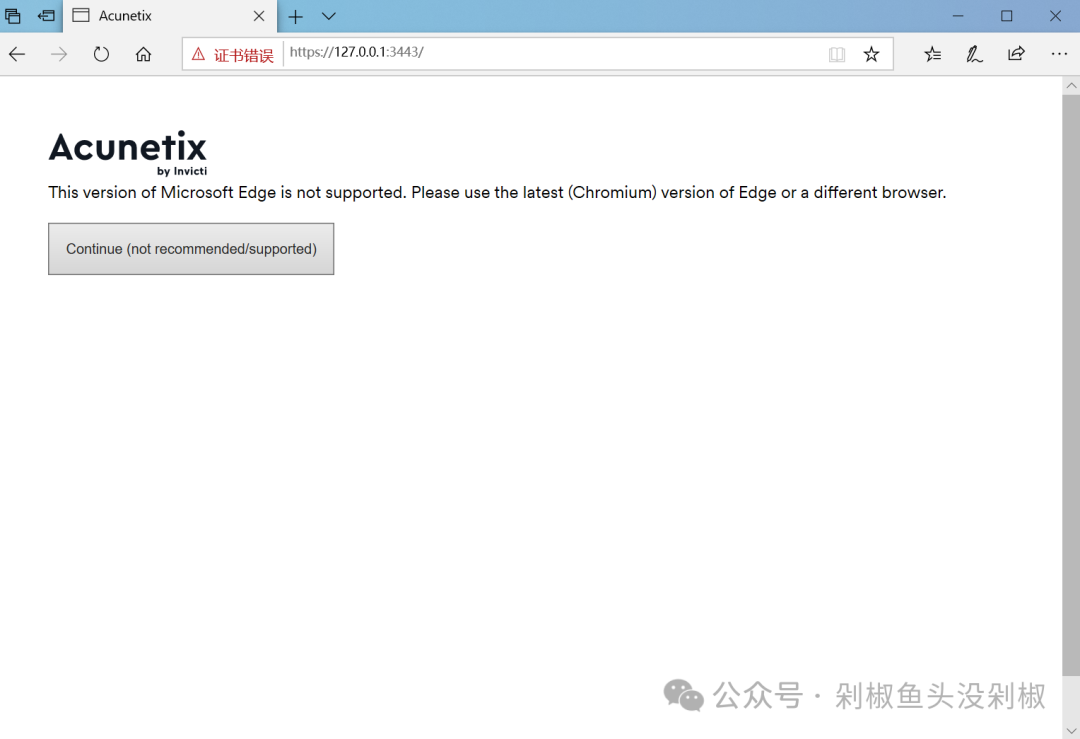
image-20240531090847022
2.3. AWVS文件替换
这里不好说pj,会被河蟹,这里就使用文件替换来代替意思吧。
2.3.1. wsc文件移动
将文件夹中的wsc.exe文件移动到C:\Program Files (x86)\Acunetix\24.4.240427095目录中。

image-20240531091725934
2.3.2. json与dat文件移动
将文件夹中的license_info.json与wa_data.dat移动到C:\ProgramData\Acunetix\shared\license目录中。注意ProgramData是一个隐藏目录。
注意:移动过去同时将这两个文件设置成只读模式。

image-20240531092450465
2.4. 访问AWVS
完成前面的操作就可以访问AWVS了,默认:https://127.0.0.1:3443这里输入刚刚的邮箱与密码即可登录。
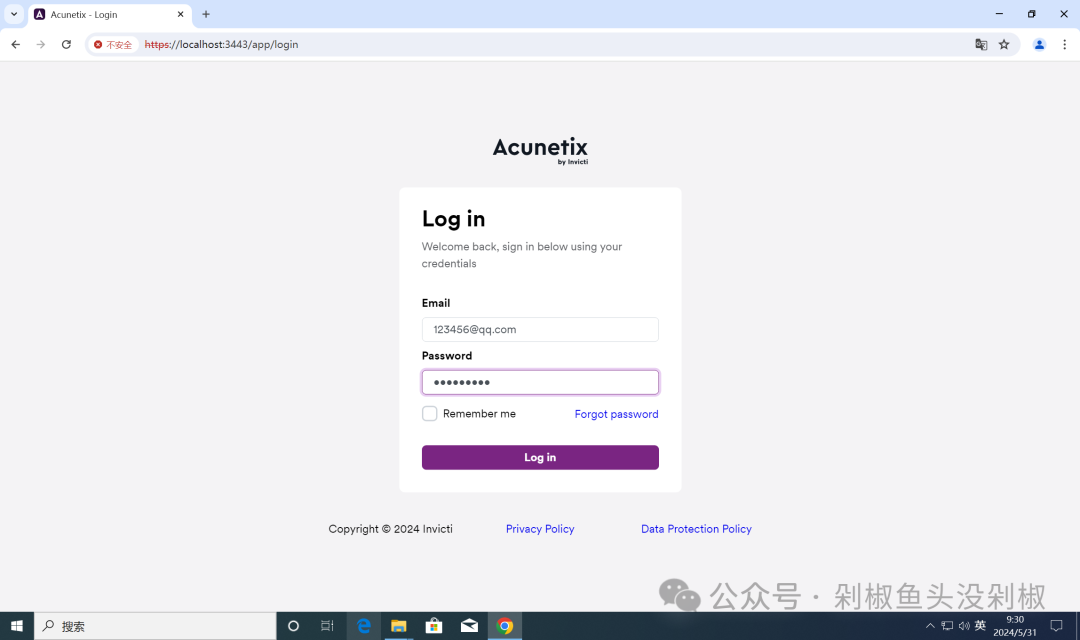
image-20240531093101331
2.4.1. 调整中文
这里调整中文,其实并不是全面的,只能把左边栏调整成中文,其它的还是英文,但是配合新版的Edge浏览器的翻译也还是很好用的,基本上就是全中文。
这里我框起来的地方一定要输入内容,随便输入,不然最下面保存不了,刚开始安装的时候,我搞了半天一直保存不了,以为浏览器问题,还怀疑软件问题,后来才发现是必填项没填写,无法保存~~~
然后拉到最下面就能看到保存按钮了。
image-20240531093434675
2.4.2. 中文效果
其实也还好,重要的基本上翻译了,除了部分没有翻译,那么就配合浏览器页面翻译使用就可以了。
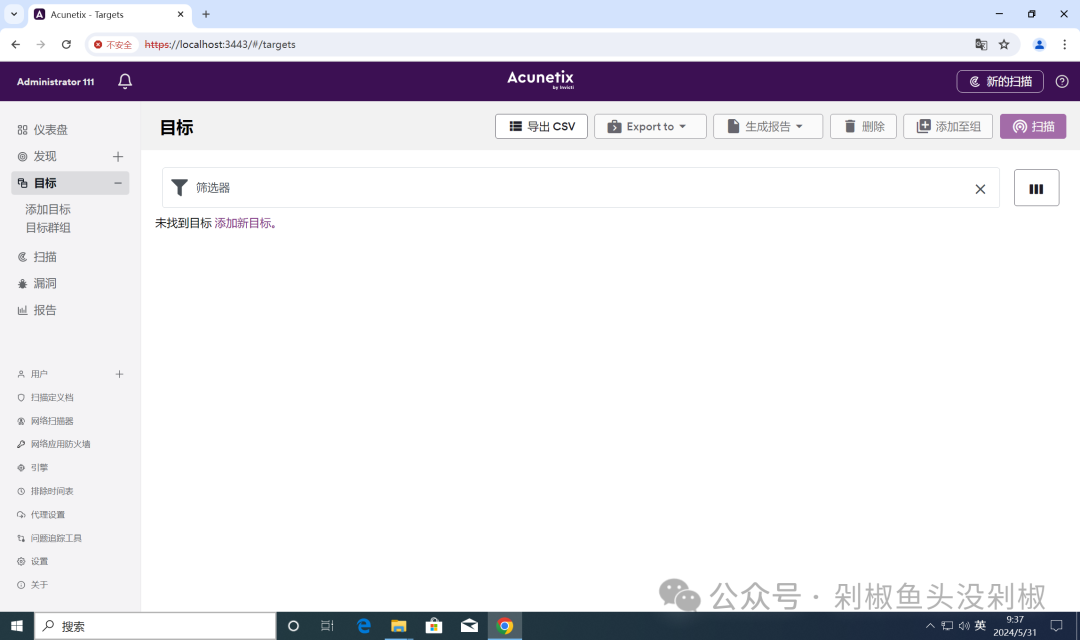
image-20240531093737812
3. AWVS使用
自己了解,都翻译成中文了,还不会使用~~~~
本文转自 https://mp.weixin.qq.com/s/x2kvlTDUjDqOs474Hbgs8A,如有侵权,请联系删除。
为了帮助大家更好的学习网络安全,我给大家准备了一份网络安全入门/进阶学习资料,里面的内容都是适合零基础小白的笔记和资料,不懂编程也能听懂、看懂这些资料!
因篇幅有限,仅展示部分资料,需要点击下方链接即可前往获取
优快云大礼包:《黑客&网络安全入门&进阶学习资源包》免费分享



因篇幅有限,仅展示部分资料,需要点击下方链接即可前往获取
























&spm=1001.2101.3001.5002&articleId=139358453&d=1&t=3&u=2d43ce2ffa17495db4799be66b47910e)
 2654
2654

 被折叠的 条评论
为什么被折叠?
被折叠的 条评论
为什么被折叠?








